随着科技的发展和人们对无线网络的需求增加,台式电脑WiFi连接已成为许多人的基本需求。然而,由于网络环境和设备问题,有时候连接台式电脑到WiFi可能会遇到一些困难。本文将从以下四个方面详细阐述台式电脑WiFi连接攻略,包括检查硬件设备、确认网络设置、处理无线信号弱问题以及解决连接失败问题。

第一步是确保台式电脑的硬件设备正常运行。首先,检查电脑是否安装了无线网卡。有些台式电脑可能没有预装无线网卡,这时需要购买一个适配的无线网卡并安装到电脑上。其次,检查无线网卡是否连接正常。可以通过设备管理器查看无线网卡的状态,如果有叹号或问号的话,则需要更新或重新安装无线网卡驱动程序。最后,确保无线网卡的天线没有松动或损坏,以免影响信号接收。

接下来,检查无线路由器的设置。首先,确保路由器的电源打开并正常工作。然后,确认路由器的无线功能已启用,并检查无线网络名称(SSID)和密码是否设置正确。如果需要更改,可以通过登录路由器管理页面进行配置。此外,还可以尝试将路由器的信号频率设置为更低或更高的频段,以避免与其他设备的干扰。

最后,检查其他可能影响WiFi连接的设备。例如,无线电话、蓝牙设备以及微波炉等都有可能干扰WiFi信号。将这些设备与无线路由器之间保持一定距离,或者移动它们以改善信号质量。

一旦硬件设备正常,下一步是确认网络设置。首先,检查台式电脑上的无线网络连接状态。在Windows操作系统中,可以在任务栏的系统托盘上找到WiFi图标,并点击以查看可用的网络列表。选择所需的网络并输入密码进行连接。如果无法找到 WiFi 图标,可以在控制面板的网络和 Internet 设置中找到无线网络设置。

如果已经连接到 WiFi,但是无法访问互联网,可以尝试以下方法解决无法上网的问题。首先,检查IP地址和DNS设置是否正确。可以通过在命令提示符下输入ipconfig命令来检查IP地址和默认网关,或者在网络和共享中心中查看详细信息。确保IP地址是在路由器的子网内,并且DNS服务器地址是正确的。其次,检查网络防火墙和杀毒软件的设置。有时候,过于严格的防火墙设置或杀毒软件会阻止WiFi连接。暂时禁用防火墙或杀毒软件,然后尝试重新连接。

如果以上方法都没有解决问题,可以尝试使用网络故障排除工具来检测和修复连接问题。在Windows操作系统中,可以打开网络和共享中心,选择“故障排除问题”,然后按照指示进行操作。

如果WiFi信号弱,可能会导致连接不稳定或无法连接。首先,尝试将台式电脑尽量靠近无线路由器,以增强信号接收。此外,可以尝试调整无线路由器的天线方向或位置,以改善信号覆盖范围。如果有可能,也可以考虑购买一个信号增强器或无线扩展器来扩大WiFi覆盖范围。

另外,WiFi信道也可能会影响信号质量。在路由器设置中,可以尝试更改WiFi信道。如果周围有许多其他无线网络,选择一个较少使用的信道可能会减少干扰并提高信号质量。

如果以上方法都无效,可能需要考虑更换无线路由器或升级网络设备,以提供更强的信号和更稳定的连接。
有时候,即使经过了以上步骤,台式电脑仍然无法连接到WiFi。这时,可以尝试以下方法解决连接失败问题。首先,重启电脑和路由器。有时候,重新启动设备可以解决临时的连接问题。其次,可以尝试忘记网络并重新连接。在网络设置中找到已连接的网络,选择“忘记”该网络,然后重新输入密码进行连接。
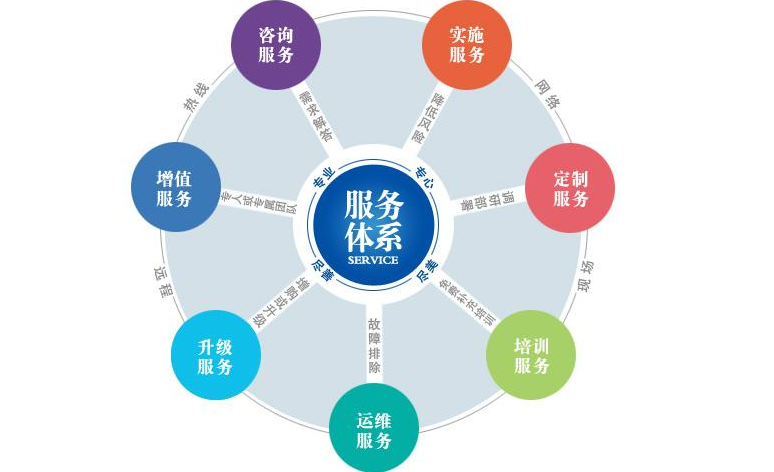
如果问题仍然存在,可以尝试更新台式电脑上的无线网卡驱动程序。可以在设备管理器中找到无线网卡,右键单击并选择“更新驱动程序”。系统将自动搜索并安装最新的驱动程序。

如果所有方法都无效,可能需要联系网络服务提供商或专业技术人员进一步解决问题。
连接台式电脑到WiFi可能会遇到各种问题,但只要按照正确的步骤和方法进行操作,大多数问题都可以解决。首先,检查硬件设备和网络设置是否正常。其次,解决无线信号弱问题。最后,针对连接失败问题采取相应的措施。通过合理的配置和调整,可以确保台式电脑稳定地连接到WiFi,畅享网络世界。
标题:台式电脑怎么连接wifi无线网(台式电脑WiFi连接攻略)
地址:http://www.hmhjcl.com/kaoxiang/120205.html

